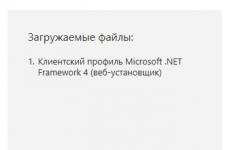Hyödyllisiä apuohjelmia järjestelmänvalvojille. Verkostojohtaminen. Säännöt järjestelmänvalvojalle
Järjestelmänvalvoja taistelee jatkuvasti vapaata levytilaa. Tämä koskee sekä käyttäjäjärjestelmiä että palvelimia. Joskus voit nopeasti määrittää, mitkä tiedostot käyttävät levyä, mutta kiireessä (ylivoimaisen esteen) tai kun ongelma ei ole ilmeinen, pelastukseen tulee ilmainen ohjelma - Windirstat..
Sen avulla voit nopeasti määrittää hakemistojen, tiedostojen, niiden rakenteen ja levyn sijoittamisen. Useita näyttötiloja on useita "kapelliman tavallista" sekä graafinen kuva kiireisestä levytilasta.

Verkkopakettien analysointi ja vianmääritys verkkoinfrastruktuurissa on melko työläs tehtävä, joka vaatii koulutusta. Ilmainen Wireshark-työkalu helpottaa oppimisprosessia ja analysoida liikennettä niiden lukuisten toimintojen vuoksi. Yksi katsoo, että tämä aiheuttaa kiinnostusta ja halua perustaa tämä apuohjelma perehdyttämiseen. Hankkeen sivulla sivustossa on välttämättä ohjelman ohjelmassa Wireshark. - Pidä päivityksiä.

Kuka ei tiedä kitti? Ehkä tämä on yksi harvoista ohjelmista, joita kaikki IT-asiantuntijat käyttävät. Niille, jotka eivät tunne sitä - tässä on useita kuvauksia. Putty - Terminalin emulaattori. Jos sinun on suoritettava sarjayhteys (COM), Telnet, SSH, TCP, Rlogin on ohjelma sinulle.
Amanda Network Backup on Data Backup System, jossa on perus (Central) -palvelin ja asiakkaat eri OS: Windows, Linux, Solaris, Mac OS X. Levyille, nauhoille ja pilvivarastolle on merkintä. Toimintaperiaate on hyvin kuvattu alla olevassa kuvassa:

Nmap - Ilmainen apuohjelma, joka on tarkoitettu erilaisiin räätälöityihin IP-verkkoihin, skannataan mihin tahansa esineeseen, määrittäen skannatun verkon (portit ja vastaavat palvelut). Aluksi ohjelma toteutettiin UNIX-järjestelmille, mutta nyt versiot ovat saatavilla useille käyttöjärjestelmille.

PowerGui - voit yksinkertaistaa PowerShellin omien skenaarioiden kokoonpanoa yksinkertaiseen valikoimaan tarvittavia cmdlets, jotka sopivat tehtäväänne, ja vetävät ne oikeaan paikkaan. Ihanteellinen niille, jotka ovat uusia tulokkaita työskentelemään PowerShellin kanssa, mutta niillä on peruskäsittely käsitteistä. PowerGui on helppokäyttöinen editori, joka todennäköisesti parantaa ymmärrystä monimutkaisempien ja parannettujen skenaarioiden kokoonpanosta, varsinkin jos parhaiten assimilaat tietoja visuaalisesti.
.
VirtualBox - Helppo ja kohtuuhintainen virtualisointi Rapid OS (Windows, Linux, Max OS jne.) Lue lisää tästä seuraa.
Clamwin on ilmainen virustorjunta Windows OS (kaikki toimittajat). Mahdollisuuksiin kuuluu:
- Aikataulu Scan Scheduler.
- Automaattinen päivitys virustorjuntaperusta.
- Antivirus-skanneri.
- Integrointi ikkunoiden johdin kontekstivalikkoon.
- Plugin Microsoft Outlook.
- Kyky työskennellä flash-aseman tai CD: n kanssa ilman tarvetta asentaa.
Tietenkin on monia virustorjuntaohjelmia, mutta tämä tuote sisältyy nykypäivän artikkeliin avoimen ohjelmiston ja saatavuuden vuoksi.
Tämän lisäosan avulla voit hallita virtuaalikonetta Microsoft Azure-pilvessä kätevässä tilassa.

Erinomainen Fast Multiplatform Network Scanner.

Siinä kaikki. Jätä ohjelman ja palveluiden kommentteihin, joita käytät työssäsi. Onnea!
Sisäänrakennetut käyttöjärjestelmät ja ohjelmistonhallintatyökalut eivät useinkaan ole aina mukavia tai toimivia, joten Sysadminin arsenal on ajan myötä hyödyllisten hyödykkeiden kanssa, jotka yksinkertaistavat joitakin tehtäviä. Samanaikaisesti monet ratkaisut ovat käytettävissä kaikissa ilmaisissa ja kattavat erilaisia \u200b\u200bjärjestelmän hallinnon näkökohtia: tiettyjen parametrien määrittäminen, tilintarkastustilien hallinta, vianmääritys ja varmuuskopiointi. Heidän apuaan on mahdollista vain varmistaa IT-infrastruktuurin sujuvan toiminnan, vaan myös tehokkaampi ja turvallinen. Harkitse 15 hyödyllistä ratkaisua, jotka vaikuttavat eri hallintoalueisiin.
Kehittynyt IP-skanneri.
Sysadminin pitäisi tietää kaikki verkossa käynnissä olevista järjestelmistä ja saada nopeasti pääsyn niihin, mutta Windows-verkkoympäristön käyttöä ei voi tehdä. Tämä tehtävä voi ratkaista kehittyneen IP-skannerin ohjelman (Radmin.ru/products/ipscanner), joka on suunniteltu nopeasti monipuoliseksi paikallisen verkon skannauksen. AIPS on täysin vapaa ilman varauksia. Ohjelma on hyvin yksinkertainen ja ymmärrettävä. Kun olet käynnistänyt AIP: n, tarkista tietokoneen IP-verkkoliittymät, joihin se on asennettu ja määrittää IP-alueen automaattisesti skannausasennuksessa, jos IP-tiedostoa ei tarvita muuttamaan, niin pysyy yksinkertaisesti skannaustoiminta. Tämän seurauksena saamme luettelon kaikista aktiivisista verkkolaitteista. Jokaisen kaikki mahdolliset tiedot kerätään: MAC-osoite, verkkokortin valmistaja, järjestelmän käyttäjälle rekisteröitynyt verkon nimi, saatavilla olevat jaetut resurssit ja palvelut (jaetut kansiot, http, https ja ftp). Lähes kaikki skannausasetukset voidaan konfiguroida - muuttaa nopeutta, poista tietyntyyppisten verkkoresurssien testi (Yleiset kansiot, HTTP, HTTPS ja FTP) ja Radmin-palvelimen. Jokaiseen resurssiin voit muodostaa yhteyden yhdellä napsautuksella, huomaa se luettelossa. Myös AIPS on integroitu Radmin-ohjelmaan ja skannausprosessin aikana löytää kaikki koneet Radmin-palvelimella. Skannaustulos voidaan viedä tiedostoon (XML, HTML tai CSV) tai tallentaa "Suosikit" (vedä ja pudota) ja käytä tarvittavaa tietokonetta tarpeen mukaan ilman verkkoa uudelleen. Jos etälaite tukee Wake-On-LAN-toimintoa, voit kytkeä päälle ja pois päältä valitsemalla sopiva valikkokohta.
AIP-toiminnot tuetaan millä tahansa tietokoneella, jossa on Windows, ohjelmalla on Microsoftin alustavalmis, Windows 7 -yhteensopiva.
Netwrix ei ole aktiivinen käyttäjät Tracker
Netwrix on erikoistunut IT-infrastruktuurin muutoksiin liittyvien ratkaisujen kehittämiseen tarjoaa alainfrastruktuurin Sysadminams 10: n ja erittäin hyödyllisiä apuohjelmia (GOO.GL/SFQGX) avulla voit huomattavasti yksinkertaistaa Windowsin hallinta. Esimerkiksi Netwrix ei-aktiivinen käyttäjät Tracker (GOO.GL/JWEJ9) avulla voit ratkaista yhden kiireellisistä turvallisuusongelmista - ei-aktiivisen kirjanpidon läsnäolo, jota kukaan ei käytä ketään (irtisanotut työntekijät, työmatka, matkailu, tilapäinen jne.) . IT-osasto harvoin varoittaa muutoksista, mutta tällainen tili voi helposti käyttää hyökkääjää tai vain "palauttaa" irtisanotun työntekijän. Utility tarkastaa säännöllisesti kaikki tilit verkkotunnuksella ja ilmoittaa niiden saatavuuden, jota ei toteuteta tiettyjen päivien aikana. Vapaiden versiossa on mahdollista määrittää vain sähköpostin varoitus (riittävät asettamaan SMTP: n parametrit), kaikki muut toiminnot suoritetaan manuaalisesti, vaikka varoitukset ovat riittävät. Maksu on käytettävissä - satunnaisen salasanan automaattinen asennus, tilin deaktivointi ja siirry toiseen OU ja OU-suodatin etsiä tilejä. Erikseen, PowerShell Get-NcinActiveusers Cmdlet voit vastaanottaa luettelon inaktiivisista käyttäjistä (tarkistetaan "LastLogon" attribuutti) ja yksinkertaistaa vastaavien komentosarjojen kirjoittamista. 
Winaudit Freeware.
Winaudit Free apuohjelma (myös kaupallinen käyttö) parmavex-palveluista (pxserver.com/winaudit.htm), jonka avulla voit tehdä järjestelmän täydellisen tarkastuksen. Ei vaadi asennusta, voidaan aloittaa komentorivillä. Ohjelmalla on yksinkertainen ja paikallinen käyttöliittymä, joka voi käyttää kaikissa Windows-versioissa, mukaan lukien 64-bittinen. Itse itse kerätään noin minuutti (se voi vaihdella käyttöjärjestelmän ja tietokoneen kokoonpanon mukaan), tuloksena oleva raportti koostuu 30 luokasta (voit määrittää). Tämän seurauksena admin voi vastaanottaa tietoja: Tietoja järjestelmästä, joka on asennettu ja päivityksiä versio ja toimittaja liitettyjä laitteita, luettelo avoimista verkkoportteista (numero, palvelu, ohjelma jne.) Ja avoimia kansioita, aktiivisia istuntoja, suojauslaitteita , oheislaitteet, tilit ja ryhmät, tehtävät / palvelut, Autorun-ohjelmat, lokitiedostot ja järjestelmän tilastot (käyttöaika, muisti, levyt) ja paljon muuta. Itse asiassa kaikki tarvitaan yleensä työn aikana. Voit myös määrittää tiettyjen tiedostojen haun nimen mukaan. Esimerkiksi löytää musiikki ja video käyttäjän kiintolevyille, riittää yksinkertaisesti asettamaan sopivat laajennukset (AVI, MP3, jne.). Tulos voidaan avata web-sivuna, vienti monien suosittujen formaattien (XML, CSV, PDF, teksti), tietokantaan (ohjatun toiminnon avulla, kaikki suosittu MS SQL, MS Access, MySQL, Oracle ja muut tukevat, Lähetä sähköpostitse ja tulosta. 
CheckCFG Computers Accounting
Office-laitteiden kirjanpidon ongelma ja akuutisti käyttämät organisaatiot voidaan ratkaista eri tavoin, yksi vaihtoehdoista tarjoaa CHECKCFG-kehittäjälle (Checkcfg.narod.ru) Andrei Tatulov. Tämä päätös kerää säännöllisesti tietoja "laitteistosta", käyttöjärjestelmästä ja ohjelmista, mukaan lukien CPU: n tyyppi, RAM-RAM-säiliö, levytila, S.M.A.R.T., tiedot modeemiyhdisteistä jne. Tällöin CheckCFG: tä ohjataan helposti useilla sadoilla tietokoneilla. Tulos näytetään viihtyisässä puumuodossa paikallisluetteloihin, on helppo käyttää. Kaikissa tietokoneissa voidaan tarvittaessa määrittää luettelonumeron, joka on helppo luoda RTF-muodossa raportti. Johdonmukainen CheckCFG: n kanssa useista komponenteista. Tietojen suora kokoelma tietokoneessa "Vastauksia" CheckCFG, joka alkaa OS: n alussa ja kirjoittaa tuloksen tiedostoon. Hallinta- ja arkistointitiedot tehdään kirjanpitoohjelmalla - Skladilla, joka käsittelee CHECKCFG: n luomat tiedostot ja tallentaa tietokantaansa, jonka jälkeen voit muodostaa raportteja. SKLAD_W-ohjelman avulla voit tarkastella tietokoneiden nykyisiä kokoonpanoja ja perustoimistolaitteita (IP-osoitteissa, CPU: ssä, muistilla, ohjelmistolla). PC-kokoonpanon ja hälytysten muutosten analysointi Tämä järjestelmänvalvoja käyttää toista apuohjelmaa - Doberman. Setup, se ei voi olla varsin kotisi, koska se on tehtävä luoda halutut kokoonpanotiedostot luomaan, mutta sivuston kuvaus ja käytettävissä olevat mallit mahdollistaa helposti purkaa ilman ongelmia.
CheckCFG jakautuu ilmaiseksi periaatteesta "sellaisena kuin se on", ilman tekijän suostumusta, vain ohjelmien myynti kolmansille osapuolille tai ohjelmakoodin muuttaminen on kielletty.
Mailarchiva Open Source Edition
Liiketoimintaprosessit missä tahansa nykyaikaisessa yrityksessä, koosta riippumatta, ovat epäilemättä ilman sähköpostia. Tämä on erittäin kätevä työkalu tietojen vaihtamiseen sekä yrityksen sisällä että ulkoisilla kirjeenvaihdoilla. Jotkin postin palvelimet, kuten MS Exchange, on postin arkistointitoimintoja, joiden avulla voit tarvittaessa löytää vanhoja viestejä, mukaan lukien vaaratilanteiden havaitsemiseksi luottamuksellisten tietojen havaitsemiseksi. Muissa tapauksissa on tarpeen toimittaa tarvittavat tehtävät yksin. Ratkaisuvaihtoehto on Mailarchiva (Mailarchiva.com), joka tarjoaa tarvittavat toiminnot ja yhteensopiva useimpien modernin postin palvelimien kanssa, mukaan lukien - Lotus Domino, MS Exchange, MDAEMON, Postfix, Zimbra, Sendmail, Scalix, Google Apps ja muut. SMTP-, IMAP / POP3-, WebDAV- ja Milter-protokollien arkistointi on mahdollista arkistoida (ohjelmalla on sisäänrakennettu SMTP ja Milter Server, IMAP / POP Client). Jos et kerää kaikki sähköpostia, voit luoda arkistointisääntöjä. Tallennettujen tietojen kolme tasoa toteutetaan - käyttäjä (vain sen posti), järjestelmänvalvoja (asetukset ja sen posti) ja tilintarkastaja (kaikki postit, voidaan rajoittaa sääntöihin). Mailarchivan (OpenMailarchiva.sf.net) opensource-versio toteuttaa myös intuitiivisen haun toiminnot, mukaan lukien investointi (sana, PowerPoint, Excel, OpenOffice, PDF, RTF, Zip, Tar, GZ). Mailarchiva toimii useilla OS - Windows, Linux, OS X ja FreeBSD.
Lokien suorituskyvyn analysointi
Jos järjestelmän suorituskyvyn ongelmat havaitsee pullonkaula standardin Windows Performance -monitorilla, ei ole kokemusta, on hyvin vaikeaa. Jotta voit selvittää, mitkä mittarit on poistettava ja miten tulkita tulkita, sinun on luettava dokumentaatio. PAL-apuohjelma (lokien suorituskyky analyysi, pal.codeplex.com) yksinkertaistaa tätä tehtävää huomattavasti. Käynnistämisen jälkeen se selaa lokit ja analysoi ne upotetuilla kuvioilla. Tällä hetkellä on suosittuja MS-tuotteita - IIS, Moss, SQL Server, BizTalk, Exchange, Active Directory ja muut. Kun PAL-ohjatun järjestelmänvalvojan käynnistämisen jälkeen aktivoi halutut mittarit yksinkertaisesti valitsemalla malli ehdotetusta luettelosta, ilmaisee nykyiset palvelimen asetukset (CPU: n numero jne.), Analyysiväli ja hakemisto säästämään tulos. Alkaen jälkeen, kun se saa yksityiskohtaisen raportin HTML: lle ja XML: lle, joka sisältää kuvauksen, laskurin nimen ja osoittimet (min, avg, max ja horly trendi). Raportti voidaan sitten helposti kopioida mihin tahansa asiakirjaan. Ainoa asia, joka ymmärtää edelleen kerätyt parametrit, on vielä oltava itsenäisesti. Vaikka PAL osoittaa, että ominaisuus on vihreässä sektorilla huolehtimaan täältä sen arvoista. Itse pyyntö tallennetaan PowerShell PAL.PS1-skriptiin, joka voidaan tallentaa edelleen. Mallit ovat XML-tiedostoja, jotka ottavat esimerkin kaikista, voit luoda oman. Parametrien muokkaaminen mallissa on sisäänrakennettu PAL-editori.
Win7 on virallisesti tuettu, mutta toimii kaikissa OS: ssä MS: stä WinXP: stä (32/64). Tarvitset PowerShell V2.0 +, MS .NET Framework 3.5SP1 ja MS-kaavion ohjaimet Microsoft .NET Framework 3.5: lle. 
Luo yhteysosoite virtuaalireitillä
Tilanne, kun tietokone WiFi-kortin kanssa on muutettava nykypäivänä, ei harvinaista. Esimerkiksi sinun on liitettävä nopeasti tietokoneita verkkoon tai laajentaa WiFi-pinnoitusvyöhykettä. Aluksi verkkokortin toimintaa suunnitellaan vain yhdellä kahdesta tilasta: pistepiste, kun asiakkaat ovat kytketty toisiinsa tai tukiasemaan. Muita vaihtoehtoja ei tarjottu. Mutta Win7 / 2K8: ssa (paitsi Win7 Starter Edition) on mahdollista virtuaalisoida verkkoyhteydet, kun voit luoda useita WiFi-moduuleja asetuksillesi yhdellä fyysisellä WiFi-sovittimella. Toisin sanoen tällainen tietokone toimii langattomassa verkossa ja samanaikaisesti myös tukiasema. Vastaavia tekniikoita kutsuttiin virtuaalinen Wi-Fi (Intelissa on WiFi), kun yksi sovittimesta voidaan konfiguroida ohjelmiston tukiasematilassa (softap). Yhteys tällaiseen virtuaaliseen läpikulkuun suojataan WPA2: n avulla. Useimmat WiFi-yhteensopivat kortit, joissa on uusi käyttöjärjestelmä, tuetaan yleensä tässä tilassa. Voit kytkeä tietokoneen Win7 / 2K8R2: n avulla tukiasemalle NetSh Console -apuohjelmalla ja verkon kautta ja jaetun pääsyn ohjauskeskuksen kautta, vaikka monet eivät halua sotkea kaikkien parametrien asennuksen avulla. Siksi voit suositella virtuaalista reitittimen sovellusta CODEPLEX (VirtualRouter.codeplex.com), jossa on selkeät GUI ja erittäin yksinkertaiset asetukset. Virtuaalireitittimen aloittamisen jälkeen sinun tarvitsee vain määrittää SSD: n ja salasanan, jonka jälkeen voit aktivoida tukiaseman. Jos haluat pysäyttää hotspot-työn, voit myös painaa yhtä painiketta. Lisäksi nykyiset liitännät näkyvät ikkunassa, sillä jokainen voit asettaa kuvakkeen ja muuttaa joitakin parametreja. 
RDC-ohjausliitännät - RDCMAN
Palvelimien ja tietokoneiden kauko-ohjaamiseksi etätyöpöydän liitäntää käytetään toimimaan. Jos eri asetuksia on monia yhteyksiä, se on hankalaa työskennellä sen kanssa. Kunkin tietokoneen yksittäisten asetusten tallentamisen sijaan voit käyttää Free Remote Desktop Connection Manager (RDCMAN) -työkalu jonkin verran automaattisesti tämän prosessin avulla. Voit ladata RDCMan FOOD.GL/QHNFQ-sivulta. Aloittamisen jälkeen sinun on määritettävä RDG-yhteysasetukset, joita kaikkien on oletusarvoinen ja perinnöllinen. Täällä määrität yleiset valtakirjat, yhdyskäytävä, näytön asennus, suojausasetukset ja paljon muuta. Seuraavaksi luo haluttu joukko järjestelmäryhmiä (esimerkiksi käyttöjärjestelmän tarkoitukseen, sijaintiin, versioon jne.) Jokaiselle täsmennetään muut kuin yleiset yhdistelmäasetukset ja jotka keksittiin tietokoneeseen. Ja viimeinen vaihe on täynnä järjestelmäryhmiä. Jos haluat lisätä palvelimen, kirjoita vain sen verkkotunnus, vaikkakin parametri eroaa ryhmän asetuksista, se voidaan määrittää uudelleen välittömästi. Tarvittaessa järjestelmä siirretään helposti vedä ja pudotusryhmiä. Jos järjestelmiä on paljon, on helpompi valmistaa tekstitiedosto määrittämällä yhdellä nimellä merkkijono, sataa sitten apuohjelma. Nyt kytkeä tarpeeksi haluamasi palvelimen valitseminen ja kontekstivalikon liitäntä kohde. Voit aktivoida useita yhteyksiä samanaikaisesti, vaihtaa niiden välillä. Jos tiloja on vähän, ikkuna on helppo irrottaa. Jokainen käyttöjärjestelmä, joka ylläpitää RDC 6 ja korkeampi sopii työhön.
Vapaa Active Directory Työkalut
Hallinnoi monia Active Directory -parametreja tavallisilla työkaluilla ei ole aina helppoa ja kätevää. Joissakin tilanteissa Managegine-ohjelman ja hajautetun vapaan hakemistotyökalut (GOOGL / G11ZU) on help. Kit koostuu 14 apuohjelmasta, jotka on käynnistetty yhdestä kuoresta. Mukavuutta varten ne on jaettu 6 ryhmään: Ad Käyttäjän raportti, SharePoint-raportti, käyttäjän hallinta, verkkotunnus ja DC-tiedot, diagnostiset työkalut ja istunnonhallinta. Esimerkiksi tyhjän salasanan käyttäjän raportin aloittaminen antaa sinulle mahdollisuuden saada tilejä tyhjillä salasanoilla, GetDuplicates - Get Tilit samoilla ominaisuuksilla, CSVgenerator - Tallenna CSV-tiedostotietoihin Active Directory -tilit. Ja myös: Raportti viimeisestä hakkuuajasta, vastaanottamalla tietoja mainoksesta pyynnöstä, SharePoint-asennusraportit, paikallislaskennan hallinta, näkymä ja muokkaaminen verkkotunnuksen salasanapolitiikat, verkkotunnuksen ohjainluettelo ja roolit, hallitsee niiden replikaatiota (lataus) CPU, RAM, kiintolevyt, suorituskyky jne.), DMS-tilaportit, päätelaitteiden hallinta ja paljon muuta. FADT: n asentaminen ja käyttö on hyvin yksinkertainen, PowerShell tarvitsee joitain apuohjelmia. On myös huomattava, että Managegine tarjoaa useita muita hyödyllisiä paketteja admin-paketteja varten, jonka luettelo löytyy yhtiön verkkosivuilta. 
Comodo Time Machine
Kyky palauttaa järjestelmä järjestelmän palauttamiseen asetetaan voittoon XP: llä, mutta sen toiminnallisuus on lievästi rajoitettu, joten kolmannen osapuolen sovellukset käyttävät usein varmuuskopiointiin. Vapaa Comodo Time Machine (Comodo.com) -apuohjelma mahdollistaa käyttöjärjestelmän palauttamisen mihin tahansa edelliseen tilaan. Ja se toimii myös siinä tapauksessa, kun OS on lakannut lainkaan. CTM-prosessissa luo palautumispisteet (manuaalisesti tai aikataulussa), jotka kaikki modifioidut järjestelmätiedostot, rekisteri sekä käyttäjätiedostot. Viimeisessä suuressa eduksi järjestelmän palauttamisessa, joka säästää ja palauttaa vain järjestelmätiedostoja ja rekisteriä. Ensimmäinen kopio tekee suurimman paikan, loput tallennetut tiedostot. Tilan säästämiseksi sinun on säännöllisesti luo uusi tarkistuspiste, poista vanhat arkistot. OS: n palauttaminen, CTM-tiedot on kirjoitettu käynnistyssektorille, jotta voit käyttää vastaavaa valikkoa painamalla kotinäppäintä. Voit myös palauttaa käyttöjärjestelmän tilan aikataulun, kuten määrittää apuohjelman käyttäytymisen siten, että jokainen uudelleenkäynnistys tehdään automaattisesti järjestelmän "puhtaaseen" versioon. Tämä on hyödyllinen esimerkiksi Internet-kahvilassa, jossa käyttäjät jättävät paljon roskia järjestelmässä. OS: n täydellisen restauroinnin lisäksi voit saada aiemman version minkä tahansa arkistosta. Toteutettu haku, joten löydät tarvittavat tiedot ilman ongelmia.
Amanda.
Työasemien keskitetyn varmuuskopioinnin tehtävä ja Windows ja * Nix voidaan ratkaista Amanda (Advanced Maryland Automaattinen verkko levy arkisto, Amanda.org). Aluksi Amanda luotiin työskentelemään nauha-asemien kanssa, mutta ajan myötä "virtuaaliset nauhat" (VTAPES) heijastavat tallentamaan kerätyt tiedot kiintolevyille ja CD / DVD-levylle. Amanda on kätevä päällirakenne standardi UNIX-ohjelmille Dump / Restore, GNU terva ja muut. Siksi sen tärkeimmät ominaisuudet olisi harkittava näiden perusapuohjelmien mahdollisuuksien perusteella. Toimii asiakaspalvelimen järjestelmässä. Kaikki käytettävissä olevat todennusmenetelmät käytetään tietokoneiden käyttöön: Kerberos 4/5, OpenSSH, RSH, BSDTCP, BSDUDP tai Samba Salasana. Tietojen kerääminen Windows-järjestelmistä käytetään myös erikoistagenttia tai vaihtoehtoa sambana. Tietojen kerääminen käyttää protokollaaan UDP: n tai TCP: n kautta. Pakkaus ja salaus (GPG tai AmCrypt) -tiedot voidaan tehdä sekä suoraan asiakkaalle että palvelimella. Kaikki varmuusparametrien asetukset tehdään yksinomaan palvelimeen, on olemassa valmiita malleja, joten se on helppo selvittää.
Core Configurator 2.0 palvelimen ydin
Palvelimen ensimmäinen konfigurointi Win2K8R2 palvelimen ydintilassa on konsolissa komentojen avulla, joten tulokkaat eivät pidä tästä tilasta. Tehtävän yksinkertaistamiseksi OS-kehittäjät lisäsivät interaktiivisen script sconfig.cmd, jonka avulla voit määrittää järjestelmän perusparametrit. Mutta koska se sanoo parhaiten - vihollinen on hyvä. Core Configurator (CORECONFIG.CODEPLEX.com) -konfiguraattori on käytettävissä Codeplexissa. Se vie NetFX2-Servercore, NetFX2-Servercore- ja PowerShell-komponenttien saatavuuden. START_CORECONFIG.WSF: n jälkeen saamme valikon, jossa löydämme useita esineitä, jotka tarjoavat pääsyn perusasetuksiin, jotka joutuvat hallitsemaan komentoriviltä: Tuotteen aktivointi, näytön resoluutio, kello ja aikavyöhykkeet, verkkoliitäntä, Aseta käyttöoikeudet RKP-yhteyksistä, paikallisen tilinhallinnasta, Windowsin palomuurin asetuksista, Ota käyttöön / Disable WinRM, määritä tietokoneen, työryhmän tai verkkotunnuksen nimi, konfiguroi roolit ja komponentit, hyper-V ja suorita DCPROMO. Kaikki on hyvin ymmärrettävässä muodossa. Jos tarkistat kuorman Windowsin Startup-valintaruudussa, ohjelma ladataan järjestelmään.
Exchange 2010 RBAC Manager
Exchange 2010: ssä ilmestyi uusi roolipelistysmalli, jonka avulla voit tarkkailla tarkasti käyttäjien ja järjestelmänvalvojien etuoikeuksien tasoa riippuen suoritetuista tehtävistä ja käyttämällä kolmea eri tapaa liittää käyttöoikeudet. Ainoa miinus on sisäänrakennetut säätimet, jotka käyttävät PowerShell Cmdletsiä, eivät välttämättä näytä kaikki mukavalta ja ymmärrettäviksi. Tarkempia ominaisuuksia on Free Exchange 2010 RBAC Manager -työkalu (RBAC Editor GUI, RBAC.Codeplex.com), joka tarjoaa selkeän graafisen käyttöliittymän kaikkien roolien ominaisuuksien määrittämiseksi. Ominaisuutensa käsitteleminen voi todennäköisesti olla aloittelija. C #: n ohjelma on kirjoitettu ja käyttää PowerShellia. Tarvitset myös asennetun Exchange 2010 -hallintatyökalut.
PowerGui.
Ei ole mikään salaisuus, että PowerShell välittömästi valloitti Win-Ankrovin myötätuntoa, joka on pitkään vaatinut samanlaista työkalua, joka mahdollistaa monien tehtävien automatisointia. Mutta kuten tavallista ensimmäisessä versiossa, emme tarjonnut selkeää toimittajaa, joten useat hankkeet ratkaisivat tämän polkauksen. Parasta nykyään on PowerGui (PowerGui.org), joka tarjoaa täysin ilmaiseksi, joka tarjoaa kätevän graafisen käyttöliittymän tehokkaasti luomaan ja virheenkorjaamaan PowerShell-skriptit. Useita toimintoja voit automatisoida monia tehtäviä. Samaan aikaan kehittäjät tarjoavat valmiita skenaarioita ratkaisemaan monia tehtäviä, joita voidaan käyttää kehityksessään.
Multi-tabbed kitti
Vapaasti hajautettu asiakkaan kitti, joka tunnetaan, että ylläpitää, jotka on liitetty etälaitteisiin SSH-, Telnet- tai Rlogin-protokollien avulla. Tämä on erittäin kätevä ohjelma, jonka avulla voit säästää istunnon asetuksia nopeasti valittuun järjestelmään. Aluksi kittiä kehitettiin Windowsille, mutta myöhemmin siirrettiin Unix. Ainoa asia, joka, jossa on suuri määrä yhteyksiä, työpöytä ladataan erilaisilla avoimilla ikkunoilla. Tämä ongelma ratkaisee Multi-in-tabbed Putty-lisäosat (Ttyyplus.com/multi-TAbble-putty), joka toteuttaa välilehden välilehden.
Jokainen sysadmin esiintyy joskus tuttavien tietokoneiden palveluksessa tai kotitehtävissä. Tässä tapauksessa todistettu joukko apuohjelmia auttaa häntä. Tarkastelu kertoo vain vapaasta, ei edellytä asennusta ja tosiasiallista standardia.
Autoruns.
Tämä ohjelma on tullut käyntikortti Mark Russinovich ja Winternals-ohjelmisto (tunnetaan paremmin Sysinternals.com), jonka Microsoft on jo pitkään absorboinut. Nyt kirjoittaja on edelleen kehittänyt, mutta laillisesti kuuluu Microsoftin tekniseen osastoon. Nykyinen versio 13.3 on kirjoitettu huhtikuussa 2015. V.13.0: n avulla ohjelma on tullut vain kätevämpää, se sai useita uusia ominaisuuksia, erityisesti laajennetut suodatusvälineet, integraatio muiden järjestelmän apuohjelmien ja verkkopalvelujen kanssa.Autoruns näyttää Autorun-komponenttien täydellisin ja yksityiskohtaisen luettelon niiden tyypistä riippumatta. Apuohjelma näyttää tapoja ladata kaikki ohjaimet, ohjelmat (mukaan lukien järjestelmä) ja niiden moduulit rekisterimerkin perusteella. Se tuottaa jopa luettelon kaikista Windows-laajennuksista, työkalupalkista, käynnistämällä automaattisesti palvelut ja monet muut esineet, jotka yleensä elamme muita vastaavia ohjelmia.
Värin merkintä auttaa määrittämään vakiokomponentit nopeasti satoista tietueista, joilla on Microsoft Digital Allekirjoitukset, epäilyttävät tiedostot ja virheelliset rivit, jotka viittaavat ei-olemassa oleviin tiedostoihin. Jos haluat poistaa kyvyn Autorun tahansa komponentti, riittää poistamaan valintaruutu vastapäätä sitä vasemmalla.

Autorun-esineiden aaveet autorunsissa on korostettu keltainen
Osa komponenteista ladataan automaattisesti vain kirjautumalla tietyn tilin alla. Autorunsissa voit valita jokaisen tilin vastaavat tiedot ja tarkastella niitä erikseen.
Komentorivitila ansaitsee huomiota. On erittäin kätevää viemiseksi Autorun-elementtien viemiseksi tekstitiedostoon, luodaan kehittyneitä raportteja ja valikoivia virustorjuntatarkastuksia kaikille epäilyttäville esineille. Täysi apua voidaan lukea sivustolla, annan esimerkin tyypillisestä tiimistä:
AUTORUNSC -A BLT -VRS -VT\u003e C: \\ AUTOR.LOG
Tässä "Autorunsc" on ohjelmamoduuli, joka toimii komentorivitilassa. "--A" -näppäin osoittaa, että sen jälkeen, kun se on lueteltu esineitä tarkistaa. Esimerkissä niiden kolme: B - Boot Execute (eli kaikki, jotka on ladattu järjestelmän alkamisen jälkeen ja ennen käyttäjän sisäänkirjautumista); L - Kirjaudu sisään tietyn käyttäjän ja T - aikataulun mukaisten tehtävien automaattiset komponentit. Jos BLT-listalle sijaan täsmennetään tähdellä (*), kaikki Autorun-objektit tarkistetaan.
Avaimet `-Vrs` ja` -vt` osoittavat toimintatavan verkkopalvelun virustalin kanssa. Ensimmäiset sarjat lähettävät vain ne tiedostot, joilla ei ole Microsoft Digital Allekirjoitusta ja joita ei ole aiemmin tarkistettu. Jos vähintään yksi viisikymmentä havaitsee haitallisen tiedoston, yksityiskohtainen raportti avautuu selaimen erillisessä välilehdellä. Toinen avainjoukko tarvitaan, jotta joka kerta, kun välilehti virustoalisen palvelun käytöstä ja sen ei tarvitse vahvistaa sitä.
Autorunsc-raportti saadaan yleensä kymmeniä ja satoja kilotapoja. On epämukavaa lukea se näytöllä, joten esimerkissä tulostus ohjataan lokitiedostoon. Tämä on tavallinen tekstimuoto UCS-2: n pienellä endian koodauksessa. Tässä on esimerkki tallentamisesta siitä yhdellä väärillä positiivisella laukaisulla:
HKLM \\ Software \\ Wow6432Node \\ Microsoft \\ Windows \\ Currensionversion \\ Suorita Adobe Arm "C: \\ Program Files (X86) \\ Common files \\ Adobe \\ Arm \\ 1.0 \\ Adobearm.exe" Adobe Reader ja Acrobat Manager Adobe Systems Incorporated 1.801.10.4720 C : Ohjelmatiedostot (X86) \\ Common Files \\ Adobe \\ Arm \\ 1.0 \\ Adobearm.exe 20.11.2014 21:03 VT Detektio: 1/56 VT Permalink: (linkki virustal). 
Kaksi allekirjoittamatonta kuljettajaa oli puhdas, ja yhdellä allekirjoitetulla on VT-reaktio
Process Explorer.
Autoruns-ohjelman versio graafisella käyttöliittymällä voi toimia yhdessä saman tekijän prosessin Explorerin (PE) toisen apuohjelman kanssa. Jos aloitat ensin PE: n ja sitten autoruns, jälkimmäinen valikko näkyy lisää kohteita, jotta voit tarkastella kunkin aktiivisen prosessin ominaisuuksia Autorun-valikosta.PE-asetuksissa voit määrittää halutun menetelmän kaikkien aktiivisten prosessien näyttämiseksi: Yksinkertainen luettelo, jossa lajittelee CPU: n tai puuraton luettelon nimeä tai kuormitusta riippuen riippuvuusilmaisuudesta. On myös määritelty vaihtoehto, jonka avulla voit tarkistaa tuntemattomia tiedostoja (määräytyy hash) Virustotalissa. Jos otat sen käyttöön jonkin aikaa skannaustulos tulee oikealla. Kaikki kohteet, jotka lakaistaan \u200b\u200bainakin yksi virustorjunta, korostetaan punaisina.
Kun painat

Test Troijalainen ei vielä näytä epäilyttävältä, ja neljä virustorjunta vannoa jo μtorrent
Napsauttamalla hiiren kakkospainikkeella PE-luettelosta ilmestyy kontekstivalikko. Se kopioi kaikki sisäänrakennetun tehtävän lähettäjän toiminnot ja lisää muutamia uusia. Erityisesti voit lähettää tiedoston epäilyttävään prosessiin Virustaalille etsimään sen kuvausta Internetissä, tekemään kaatopaikan tai keskeyttämisen (keskeyttämisen) suorittamisen. Keskeytä prosessi lakkaa vastaamaan mihinkään komennot (mukaan lukien sisäiset), ja se on helpompi analysoida. Kun olet käsitellyt sitä, voit lähettää Resume-komennon prosessin Explorerin kautta (jatka). Tietenkin ilman kiireellistä tarvetta ei pitäisi tehdä systeemisissä prosesseilla ja apuohjelmilla, jotka suorittavat alhaisen tason toimintaa. BIOS / UEFI: n taaksepäin, levyn merkin muuttaminen, osion kohdistaminen ja muut vastaavat toiminnot ovat parempia, ettei keskeytä.
Yleensä kunkin ikkunan otsikko ilmaisee sovelluksen nimen, jolla on jalostettu, mutta se tapahtuu, että ne pysyvät nimettömänä. Tämä on erityisen tyypillistä troijalaisille, jotka jäljittelevät tunnettuja ohjelmia tai pieniä valintaikkunoita virhekoodien kanssa. Process Explorerissa on kätevä toiminta "löytää prosessi ikkunan ympärillä". Riittää painamalla tätä painiketta yläpaneelissa ja pitämällä hiiren vasenta painiketta, siirrä kohdistin outo-ikkuna-alueelle. PE-pöydässä vastaava prosessi näytetään automaattisesti.

Test Troijalainen työ on keskeytetty prosessin etsivän kautta
Voit hyödyntää kaikkia prosessin tutkimusmatkan ominaisuuksia, sinun on suoritettava se järjestelmänvalvojan oikeuksilla ja (joissakin tapauksissa) asennettaessa virheenkorjaustyökalut Windowsille. Voit ladata ne erikseen tai ladata osana Windows Driver Kit. Process Explorerin uusin versio voidaan ladata Microsoftilta.
Lukija
Epäilemättä Mark Russinovich on todellinen guru Windowsin järjestelmän apuohjelmien tekijöiden keskuudessa, mutta sen ohjelmat luotiin yleisillä työkaluksi. Joskus kannattaa käyttää enemmän erikoistuneita keinoja. Kuten Ranskan ohjelmoijan Cedric Collob (Cedrick Collob) luominen. Hänen pieni apuohjelman avaus pystyy tekemään vain yhden asian: Avaa kiireinen kohdejärjestelmä, joka on käytössä millä tahansa prosessilla, jotta voit palata hallita sitä. Vaikka viimeinen versio tuli ulos vuonna 2013, ohjelma suorittaa edelleen toiminnot paremmin kuin kaikki analogit. Esimerkiksi sen avulla voit ladata dynaamisia kirjastoja muistista, poistaa indeksin.DAT-tiedoston, toimi tiedostojen nimillä tiedostoja ja suorittaa useimmat toiminnot uudelleen käynnistämättä uudelleen.
Jotkut prosessit estävät safarin poistamisen
UNCOCKER Määrittää käynnissä olevien prosessien kuvaajat, jotka tällä hetkellä estävät toiminnon halutun tiedoston tai hakemiston kanssa. Tällainen esto vaaditaan poistamaan sovellusten keskinäiset vaikutteet monitoimilaitteessa. OS: n ja ohjelmien normaalin toiminnan avulla se poistaa käytössä olevien tiedostojen onnettomuuden, mutta joskus on virheitä. Tämän seurauksena yksi niistä voi ripustaa tai jäädä muistiin ikkunan sulkemisen jälkeen. Sitten tiedostojärjestelmän kohde voi olla estetty ja sen jälkeen, kun tarve katoaa.
Tänään luettelo aktiivisista prosesseista tavallisessa käyttäjällä alkaa viidennestä, joten voit etsiä heitä pitkään. Unlocker auttaa välittömästi määrittämään, mitkä prosessilohkot vaihtavat tai poistavat valitun tiedoston tai hakemiston. Vaikka hän ei voi selvittää tätä Win32-sovellusliittymän rajoitusten vuoksi, ehdotetaan halutun toiminnan pakottamiseksi: Nimeä, siirrä tai poistaa kohde.

Unlocker ei löytänyt syyn syytä, vaan voit poistaa ei-selkeän tiedoston
Joskus useat ohjelmat voivat heti ottaa yhteyttä yhteen hakemistoon, joten useita kuvaajia määräytyy estoprosesseihin. Unlockerissa on mahdollista peruuttaa lukitus kaikki yhdellä painikkeella.
Alkaen version 1.9.0, 64-bittiset Windows-versiot tuetaan. Apuohjelma voidaan integroida johdin kontekstivalikkoon tai toimii graafisessa tilassa kannettavana sovelluksena. Voit myös asentaa lukijan avustajan. Se roikkuu lokeroon ja soittaa automaattisesti avaamiseksi aina, kun käyttäjä yrittää suorittaa manipuloinnit lukitun tiedoston avulla. Aloittamalla `-H-näppäimillä" johdot komentorivillä. Apuohjelma on saatavana neljäkymmentä kielellä, vaikka siinä ei ole mitään kääntämistä - kaikki on niin intuitiivinen.
Avz.
Katsot Avz-apuohjelman ominaisuuksia, haluan kutsua sen analyyttiseksi, ei virustorjeen. Oleg Zaitsevin pienellä ohjelmalla on monia välttämättömiä toimintoja, jotka helpottavat adminin päivittäisiä tehtäviä ja edistyneen käyttäjän elämän. Se auttaa suorittamaan järjestelmätutkimuksen, palauttamaan OS: n sisäänrakennettujen komponenttien rajoittamat asetukset, havaitsemaan muutokset aiemmasta tilintarkastuksesta lähtien, löytää mahdolliset turvallisuuskysymykset, poistaa Troijan osat SPI Winsockin ja palauttaa Internet-yhteyden, paljastaa outo ohjelman käyttäytyminen ja havaita Level RootKits -ydin.
AVZ sisältää monia järjestelmän analysointityökaluja
Kuuluisat toimintahäiriöt poistetaan paremmin käyttäen muita virustorjunta-skannereita. Avz tulee käteväksi torjumaan tuntematonta pahaa, etsiä reikiä, joiden kautta se voi vuotaa ja poistaa infektion seuraukset. Useimmissa tapauksissa AVZ voit tehdä asentamatta käyttöjärjestelmää jopa vakavan virushyökkäyksen jälkeen.
Voit käyttää AVZ kannettavana sovelluksena, mutta koko apuohjelman toiminnot paljastuu vain, jos asennat AVZPM: n - oman ytimen tilan ohjaimen. Se ohjaa kaikkia moduuleja, ohjaimia ja aktiivisia sovelluksia, joiden avulla voit helposti tunnistaa peittoprosessit ja kaikki teknologiat niiden tunnisteiden korvaamiseksi.
Avzguard on toinen ytimen tila -ohjain, joka voidaan aktivoida Avz-valikosta. Se erottaa aktiivisten prosessien pääsyn, tukahduttaa anti-aathematiivisen aktiivisuuden tartunnan saaneessa tietokoneessa. Tämän lähestymistavan avulla voit käyttää mitä tahansa sovellusta AVZ-ikkunasta (mukaan lukien muut virustorjunta) suojatussa tilassa.
Yksi ovela tekniikasta haittaohjelmien torjumiseksi on edelleen menetelmä tiedostojen estämiseksi ja luo virustentorjunnan poistamat elementit seuraavalla OS-käynnistyksessä. Se on manuaalisesti osittain lukijan avulla, mutta AVZ: llä on oma teknologia - Boot Cleaner. Tämä on toinen ytimen tilan ohjain, joka laajentaa Windowsin sisäänrakennetun laskennallisen poistotoiminnon valmiudet uudelleen käynnistettäessä. Se on ladattu aikaisemmin, kirjaudut tulokset ja voi poistaa rekisterimerkinnän sekä tiedostot.
AVZ Anti-Virus Skannerilla on myös monia osaamista. Se pystyy tarkistamaan vaihtoehtoiset NTFS-virrat ja nopeuttavat tarkistusta ilman Microsoft Secure Directory- tai Oma tietokantatiedostojen tiedostoja. Kaikki uhat voidaan hakea tietyillä tyypeillä - esimerkiksi poistaa välittömästi hacktool-luokka. On olemassa erillisiä moduuleja etsimään Troyan Hevosin avaamat näppäimistöhevoset satamien ja käyttäytymisanalyysin. AVZ avulla voit kopioida epäilyttäviä ja poistaa tiedostoja erillisiin kansioihin niiden myöhempään yksityiskohtaiseen tutkimukseen.

Luodaan yksityiskohtainen tutkimuspöytäkirja Avzissa
Vaatimus lähettää AVZ-raportteja ja sen "Järjestelmätutkimus" -moduuli on tullut vakiokäytännöt useille virologien foorumeille, joissa he etsivät apua ei-triviaalisten ongelmien ratkaisemisessa.
Tietenkin ensimmäisen käden ensiapupakkauksessa voi olla yksi kymmenkunta ohjelmaa, mutta useimpien tehtävien ratkaisemiseksi nämä neljä apuohjelmaa riittää. Loput Voit helposti löytää linkit artikkelissa lueteltuihin linkkeihin.
Varoitus!
Järjestelmän apuohjelmien käyttö edellyttää ymmärrystä heidän työnsä logiikkaa ja itse laitetta. Tutustu todistukseen ennen muutoksia rekisteriin ja häiritse aktiivisten prosessien työtä.

Tilaa "Hacker"
1. Esittely
Ajatus verkostojen luomisesta tietojen lähettämiseksi suurille eikä kovin suurille aarteille ilmassa hyvin huokosta, kuten henkilöksi ajatellut tietoliikennelaitteiden luomisesta. Eri aikoina ja eri tilanteissa postikyyhkyset, SOS-viestit ja lopulta ihmiset käytettiin "tiedonsiirtolaitteina" ja lopulta ihmiset ovat Messengers.
Tietenkin monta vuotta on kulunut siitä lähtien. Nykyään, jotta siirretään yhdestä henkilöstä toiseen kutsuun lauantaina jalkapallo-otteluun, monet tietokoneet vaihtavat sähköpostiviestejä, jotka käyttävät massajoukkoja johtoja, optisia kaapeleita, mikroaaltoreittejä ja muita asioita.
Tietokoneverkot ovat nykyään ihmisten ja tietokoneiden välisen yhteistyön muoto, joka takaa toimitus- ja käsittelytietojen nopeuttaminen.
Verkko tarjoaa tietojen jakamisen ja jakamisen (erottamisen). Tietokoneverkot on jaettu paikalliseen (LAN, lähiverkkoon, LAN), jotka ovat tiiviisti järjestettyjä tietokoneita ja hajautettuja (maailmanlaajuisia, laaja-alaisia \u200b\u200bverkkoja, WAN) (kuva 1).
Tietokoneet, jotka on liitetty verkkoon vaihtoon ja jakaa oheislaitteita ja tietojen tallennuslaitteita.
On selvää, että verkkopalvelujen hallinto edellyttää joidenkin lisämenettelyjen täytäntöönpanoa, jolla pyritään varmistamaan koko järjestelmän oikea toiminta. Näiden toimintojen ei tarvitse suorittaa yhden henkilön. Monissa organisaatioissa työ jaetaan useiden järjestelmänvalvojien kesken. Joka tapauksessa ainakin yksi henkilö olisi välttämätöntä, mikä ymmärtäisi kaikki tehtävät ja varmistivat niiden täyttämisen muut ihmiset.
2. Järjestelmänvalvojan tärkeimmät tehtävät
2.1. Laitteiden liittäminen ja poistaminen
Mikä tahansa tietokoneverkko koostuu kolmesta pääkomponentista:
- Aktiiviset laitteet (keskittimet, kytkimet, verkko-sovittimet jne.).
- Viestintäkanavat (kaapelit, liittimet).
- Verkko-käyttöjärjestelmä.
Luonnollisesti kaikkien näiden komponenttien on toimittava johdonmukaisesti. Toimii oikein, verkot vaativat ne asianmukaisesti asentamaan ja asettamaan toimintaparametrit.
Jos ostat uutta laitteistoa tai liittämistä jo käytettävissä olevaan laitteeseen toiseen koneeseen, järjestelmä on määritettävä siten, että se tunnistaa ja käyttää näitä keinoja. Konfiguraation muuttaminen voi olla sekä yksinkertainen tehtävä (esimerkiksi tulostimen liittäminen) ja monimutkaisempi (uuden levyn liittäminen).
Jotta voitaisiin tehdä oikea päätös järjestelmän päivittämiseksi järjestelmänvalvojana, on tarpeen analysoida järjestelmän suorituskykyä. Lopulliset verkkosolmut ovat tietokoneita, ja koko verkon ominaispiirteet ovat yleensä riippuvaisia \u200b\u200bniiden suorituskyvystä ja luotettavuudesta. Se on tietokoneita, jotka ovat ne laitteita, jotka toteuttavat protokollia kaikki tasotAlkaen fyysisestä ja kanavasta (verkkosovitin ja kuljettaja) ja päättyy sovellustasoon (sovellukset ja verkkokäyttöjärjestelmäpalvelut). Näin ollen tietokoneen optimointi sisältää kaksi melko itsenäistä tehtävää:
- Ensinnäkin tällaisten ohjelmistojen ja laitteiston kokoonpanoparametrien valinta, jotka varmistaisivat optimaaliset suoritusindikaattorit ja tämän tietokoneen luotettavuuden erillisenä verkkoelementtinä. Nämä parametrit ovat esimerkiksi käytettävän verkkosovittimen tyyppiä, tiedoston välimuistin koko, joka vaikuttaa palvelimeen tietojen käyttöoikeuden nopeuteen, levyn ja levyn ohjaimen suorituskyvyn, keskusprosessorin nopeuden ja vastaavan.
- Toiseksi tällaisten tietokoneisiin asennettujen pöytäkirjojen parametrien valinta, joka takaavat verkkojen toimittamisen tehokkaan ja luotettavan toiminnan. Koska tietokoneet tuottavat suurimman osan verkosta kiertävät kehykset ja paketit, monet tärkeät protokollaparametrit muodostetaan tietokoneohjelmistolla, kuten IP-protokollan TTL: n (aika-elävän) kentän alkuarvo, Vahvistettu paketti-ikkuna, käytettyjen kehysten koot.
Laskennallisen tehtävän toteuttaminen voi kuitenkin edellyttää osallistumista useiden laitteiden toimintaan. Jokainen laite käyttää tiettyjä resursseja sen osan suorittamiseksi. Huono suorituskyky on yleensä seurausta siitä, että yksi laitteista vaatii paljon enemmän resursseja kuin loput. Tilanteen korjaamiseksi sinun on paljastettava laite, joka kuluttaa maksimaalisen osan ajasta, kun tehtävä suoritetaan. Tällaista laitetta kutsutaan paikka (pullonkaula).Jos esimerkiksi tehtävä tarvitaan 3 sekuntia ja 1 sekuntia käytetään ohjelman suorittamiseen prosessoriin ja 2 sekuntia tietojen lukemiseen levyltä, levy on pullonkaula.
Pullonkaulan määritelmä on kriittinen vaihe suorituskyvyn parantamisprosessissa. Prosessorin vaihtaminen edellisessä esimerkissä toisessa kahdesti nopeammin prosessori, vähennä yleistä tehtävää vain jopa 2,5 sekuntia, mutta se ei voi perusteellisesti korjata tilannetta, koska pullonkaulaa ei poisteta. Jos ostat levyn ja levyn ohjaimen, joka on kaksi kertaa niin nopeasti kuin sama, kokonaisaika laskee 2 sekunniksi.
Jos olet vakavasti tyytymätön järjestelmän nopeuteen, on mahdollista korjata tilanne seuraavilla tavoilla:
- tarjoamalla järjestelmä, jolla on riittävä muisti resurssi. Muistin määrä on yksi suorituskykyyn vaikuttavista tärkeimmistä tekijöistä;
- poistamalla joitakin ongelmia, jotka molemmat käyttäjät ovat luoneet (samanaikaisesti käynnistämällä liikaa tehtäviä, tehottomia ohjelmointimenetelmiä, tehtäviä, jotka ovat redundanttisella prioriteettilla sekä tilavuutta tehtäviä ruuhka-aikoina) ja itse järjestelmä (kiintiö, joka tapahtuu keskusprosessorin ajan );
- kun järjestetään kiintolevyjä ja tiedostojärjestelmiä, jotta ne tasapainottamiseksi niiden kuormituksen ja siten maksimoimaan I / O-työkalujen kaistanleveyden;
- nykyisen verkon valvonnan suorittaminen sen ylikuormituksen välttämiseksi ja alhaisen virhesuorituksen saavuttamiseksi. UNIX / Linux-verkkoja voidaan seurata ohjelman avulla. netstat. Jos puhumme Windows-verkko-käyttöjärjestelmistä, apuohjelma auttaa sinua PerformanceMonitor.(Kuva 2) .
- säädetään tiedostojärjestelmien ulkoasun menetelmällä erillisistä levyistä;
- ottaa huomioon tilanne, kun järjestelmä ei ole sen vaatimusten mukainen.
Nämä toimenpiteet on lueteltu laskevassa tehokkuuden järjestyksessä.
2.2. Varmuuskopioida
Varmuuskopiointi on melko tylsiä ja vie paljon aikaa, mutta se on tarpeen suorittaa se. Se voidaan automatisoida, mutta järjestelmänvalvoja on velvollinen varmistamaan, että varmuuskopio on suoritettu oikein ja aikataulun mukaisesti. Lähes mikä tahansa verkko-käyttöjärjestelmä sisältää mekanismeja varmuuskopioiden luomiseksi tai peilauslevyille. Esimerkiksi Unix-järjestelmissä yleisin työkalu varmuuskopioiden luomiseen ja tietojen palauttamiseen - komennot kaatopaikka ja palauttaa.. Useimmissa tapauksissa tietokoneisiin tallennetut tiedot ovat kalliimpia kuin itse tietokoneet. Lisäksi se on paljon vaikeampaa palauttaa se.
On olemassa satoja erittäin kekseliäisiä tapoja menettää tietoa. Ohjelmistovirheet voivat usein pilata datatiedostoja. Käyttäjät poistavat satunnaisesti, mitä kaikki heidän elämänsä toimivat. Hakkerit ja ärsyneet työntekijät Poista tiedot kaikilla levyillä. Hardware- ja luonnonkatastrofien ongelmat peruuttaa koko konekivääriä. Siksi järjestelmää ei voi käyttää ilman varmuuskopiota.
Oikean lähestymistavan avulla varmuuskopiotietojen luominen mahdollistaa järjestelmänvalvojan palauttamaan tiedostojärjestelmän (tai sen osan) tilaan, jossa se oli viimeisen varmuuskopioiden poistamisen yhteydessä. Varmuuskopio on tehtävä huolellisesti ja tiukasti aikataulun mukaisesti.
Koska monenlaiset viat pystyvät samanaikaisesti käytöstä useista laitteista, varmuuskopiot on tallennettava siirrettäviin tietovälineisiin, CD-levyihin, vetoketjuihin jne. Esimerkiksi yhden levyn sisällön kopioiminen toiseen, tietenkin paremmin kuin mikään, mutta se tarjoaa erittäin vähäisen suojan säätövirheestä.
2.3. Uuden ohjelmiston asennus
Kun olet ostanut uuden ohjelmiston, se on asennettava ja testattava. Jos ohjelmat toimivat normaalisti, sinun on ilmoitettava käyttäjille niiden saatavuudesta ja sijainnista.
Pääsääntöisesti järjestelmänvalvojan vastuullisin ja monimutkaisin tehtävä ovat käyttöjärjestelmän asennus ja konfigurointi. Toimintojen oikeellisuudesta riippuu siitä, pelaatko järviä ja katsele suosikkisivustosi tai sinun on toimitettava järjestelmän käyttäjien välillä ja harjoittaa rutiinityötä.
Monissa nykyaikaisissa käyttöjärjestelmissä kehittäjät kulkevat keinona sulkea pois järjestelmän monia tuottamattomia parametreja, joiden ylläpitäjät voivat vaikuttaa käyttöjärjestelmän suorituskykyyn. Sen sijaan adaptiiviset algoritmit upotetaan käyttöjärjestelmään, mikä määrittää järjestelmän rationaaliset parametrit sen toiminnan aikana. Näiden käyttöjärjestelmän algoritmien avulla se voi dynaamisesti optimoida parametrit monille tunnettuja verkkoongelmia, jotka automaattisesti jakamaan resurssiaan ja eivät houkuttele järjestelmänvalvojan päätöstä.
On olemassa erilaisia \u200b\u200bkriteerejä käyttöjärjestelmän suorituskyvyn optimointiin. Yleisimmät kriteerit ovat:
- Lopullisen prosessin suurin nopeus.
- Prosessorin suorittamien tehtävien enimmäismäärä ajanjaksoa kohden. Tätä ominaisuutta kutsutaan myös tietokoneen kaistanleveyttä. Se määrittelee resurssien erotuksen laadun useiden samanaikaisten prosessien välillä.
- Korkeiden prioriteettien enimmäismäärän vapauttaminen korkeimpien prioriteettimien, kuten prosessin, joka suorittaa tiedostopalvelimen toiminnon tai lisätä tiedoston välimuistin kokoa.
- Vapauttaminen suurimmasta levyn muistista.
Yleensä optimoimalla OS-suorituskykyä järjestelmänvalvoja käynnistää tämän prosessin tietyllä resurssisarjalla. Yleensä samanaikaisesti parantaa kaikkia suorituskykykriteerejä on mahdotonta. Esimerkiksi, jos tavoitteena on lisätä käytettävissä olevaa RAM-muistia, järjestelmänvalvoja voi lisätä sivutiedoston kokoa, mutta tämä vähentää käytettävissä olevaa levytilaa.
Asennuksen ja optimaalisen käyttöjärjestelmän kokoonpanon jälkeen lähes loputtoman ohjelmiston asennusprosessi alkaa. Ja tässä eri ohjelmien yhteensopivuuden ongelmat tulevat esiin, ja jos asennat palvelinohjelmiston, jotain muuta turvallisuudesta.
Jos olet aloittelijan järjestelmänvalvoja - Asenna palvelimelle lisää yksinkertaisia \u200b\u200bohjelmia - virheitä on vähemmän. Unixissa - päästä eroon Sendmailista, laita toinen SMTP-demoni, analysoi huolellisesti kaikkien palvelimeen asennettujen ohjelmien lähdekoodi, varsinkin jos valmistajan nimi ei sano mitään sinulle. Windows NT: ssä ei pitäisi käyttää Microsoft Exchange Serverin hirviöitä, ja on suositeltavaa välttää kaikenlaisten freeware-ohjelmien asentaminen palvelimelle.
2.4. Valvontajärjestelmä
Päivittäisen toiminnan toteuttamisesta on suuri joukko pakollista. Esimerkiksi sähköposti- ja telekonferenssin toiminnan oikeellisuuden tarkistaminen, rekisteröintitiedostojen katseleminen varhaisvihjeiden läsnäoloon, hallitsemaan paikallisten verkkojen liittämistä ja järjestelmän resurssien läsnäolo.
Kaikki valikoima varoja, joita käytetään valvomaan ja analysoimaan laskentaverkkoja voidaan jakaa useisiin suuriin luokkiin:
Verkonhallintajärjestelmät (networkmanagementsystems) - Keskitetyt ohjelmistojärjestelmät, jotka keräävät tietoja solmujen ja viestintälaitteiden tilasta sekä verkon liikenteen kierrätyksestä. Nämä järjestelmät eivät ainoastaan \u200b\u200bseuraa verkon verkkoja ja analyysiä, vaan myös toimivat automaattisessa tai puoliautomaattisessa verkossa verkon ohjaamiseksi - laitteiden porttien päälle ja pois päältä, muutos siltojen osoitetaulukoiden siltojen parametreihin, Kytkimet ja reitittimet jne. Esimerkkejä hallintajärjestelmistä voivat toimia suosittuina hpopenview-järjestelminä, Sunnetmanager, IBMNETView.
Järjestelmän hallintatyökalut (SystemManagement). Järjestelmän hallintatyökalut usein suorittavat toimintoja, jotka ovat samankaltaisia \u200b\u200bkuin ohjausjärjestelmien toiminnot, mutta suhteessa muihin esineisiin. Ensimmäisessä tapauksessa ohjausobjektit ovat verkkotietokoneiden ohjelmistot ja laitteistot ja toisessa viestintälaitteessa. Samanaikaisesti jotkin näiden kahdentyyppisten hallintajärjestelmien toiminnot voidaan päätellä esimerkiksi, jotta järjestelmän hallintatyökalut voivat suorittaa verkkoliikenteen yksinkertaisimman analyysin.
Sisäänrakennetut diagnostiset ja ohjausjärjestelmät (embeddedsystems) . Nämä järjestelmät suoritetaan tietoliikennelaitteisiin asennettujen ohjelmisto- ja laitteistomoduulien muodossa sekä käyttöjärjestelmien upotettujen ohjelmistomoduulien muodossa. Ne suorittavat ainoan laitteen diagnosointiin ja ohjaamisen toimintoja ja tässä tärkein ero keskitetyistä ohjausjärjestelmistä. Esimerkki tämän luokan keinoista voi toimia eristyneinä 5000 konsentraattorin ohjausmoduulina, joka toteuttaa portin autoThetation-toiminnot, kun toimintahäiriöitä havaitaan, attribuuttien sisäiset keskittymissegmentit ja useat muut. Säännettynä osa-aikaiset hallintamoduulit suorittavat SNMP-aineiden roolin, joka toimittaa tietojen tilatiedot ohjausjärjestelmille.
Protokollan analysaattorit (protocalanalyaters) . On olemassa ohjelmistoja tai laitteisto- ja ohjelmistojärjestelmiä, jotka ovat rajalliset, toisin kuin ohjausjärjestelmät, vain verkkojen liikenteen seurannan ja analysointiin. Hyvä protokollan analysaattori voi kaapata ja purkaa suuren määrän verkoissa käytettäviä protokollia - yleensä useita tusina. Protokollan analysaattoreiden avulla voit asettaa joitain loogisia olosuhteita yksittäisten pakettien kaappaamiseksi ja suorita kiinnitettyjen pakettien täydellisen dekoodauksen, toisin sanoen pesuspussit ovat käteviä asiantuntijoille toisiinsa eri tasoilla protokollan pakkauksissa, joissa dekoodataan kunkin yksittäisten kenttien sisältöä paketti.
Laitteet kaapelijärjestelmien diagnosointiin ja sertifioimiseen. Ehdottomasti tämä laite voidaan jakaa neljään pääryhmään: Verkon näytöt, kaapelijärjestelmien sertifiointivälineet, kaapeliskannerit ja testaajat (yleismittarit).
Asiantuntijajärjestelmät. Tämäntyyppiset järjestelmät keräävät ihmisen tietämystä verkostojen epänormaalin työn syiden tunnistamisesta ja mahdollisista verkon tuomiseksi työtilaan. Asiantuntijajärjestelmät toteutetaan usein eri verkon valvonta- ja analysointityökalujen erillisten osajärjestelmien muodossa: verkonhallintajärjestelmät, protokollan analysaattorit, verkkoanalysaattorit. Asiantuntijajärjestelmän yksinkertaisin versio on kontekstiystävällinen apujärjestelmä. Monimutkaisempia asiantuntijajärjestelmiä ovat niin sanottuja tietopohjia keinotekoisen älykkyyden elementeillä. Esimerkki tällaisesta järjestelmästä on Cabletron-spektrin ohjausjärjestelmään rakennettu asiantuntijajärjestelmä.
Monikäyttöiset analyysilaitteet ja diagnostiikkaja. Viime vuosina paikallisten verkkojen laajalle levinneen jakelun vuoksi oli tarpeen kehittää edullisia kannettavia laitteita, jotka yhdistävät useiden laitteiden toiminnot: protokollan analysaattorit, kaapelilanistimet ja jopa useita verkkovalvontaominaisuuksia.
Erillisessä Ethernet-verkoissa muodollisia verkonhallintamenettelyjä ei yleensä toteuteta pääsääntöisesti. Riittää perusteellisen verkon testauksen suorittamiseen asennuksen jälkeen ja aika ajoin tarkistaa kuorman taso. Break - korvaa.
Jos olet mukana globaalissa verkostossa tai monimutkainen LAN, harkitse kysymys hankkimasta verkkohallintaasemia erikoisohjelmistoilla.
2.5. ongelmien karttoittaminen
Käyttöjärjestelmät ja laitteistot, joilla he työskentelevät, aika ajoin epäonnistuvat. Järjestelmänvalvojan tehtävänä on diagnosoida järjestelmän epäonnistumiset ja tarvittaessa kutsua asiantuntijoita. Pääsääntöisesti on paljon monimutkaisempaa löytää vika kuin poistaa se.
Jos huomaat, että jotkin verkkosolmut toimivat väärin tai täysin kieltäytyvät toimimasta, sinun on kiinnitettävä huomiota LED-indikaattoreihin, kun keskitin on päällä ja kaapeleilla liitettyjä tietokoneita. Jos he eivät polta, on hyvin todennäköistä, että syy on seuraava:
- Sovittimet on määritetty väärin. Useimmiten verkon asentamisessa ongelmia ei tapahdu, ennen kuin kaapelit on kytketty, ja joskus ennen verkon resurssien käyttöä. Tyypillisesti ongelman lähde on IRQ-konflikti (kaksi laitetta käyttää yhtä keskeytystä). Tällaiset tilanteet eivät ole aina helposti havaittavissa ohjelmistotyökaluja, joten tarkista kaikki tietokoneen laitteiden keskeytysasetukset (äänilevy, rinnakkaiset ja sarjaportit, CD-ROM-asemat, muut verkkolaitteet jne.). Joskus kokoonpano ja / tai sovittimen diagnostiikkaohjelma voi auttaa määrittämään pääsyn keskeytyksen. Joissakin tapauksissa ongelmia ilmenee nykyaikaisissa tietokoneissa PCI-väylässä IRQ-verkkosovittimella 15, vaikka tätä keskeyttämistä ei käytetä.
- Sovitin ei vastaa pyyntöihin. Jos tietokoneen käynnistymisen jälkeen diagnostiikkaohjelma ei pysty havaitsemaan sovitinta tai havaitsee sisäisen testivirheen, yritä vaihtaa sovitin tai viitata sen valmistajiin.
- Jos sovittimien ja kaapeleiden testi on osoittautunut suorituskyvyssä, ongelmien syy voi olla virheelliset asetukset verkkosovittimelle. Tarkista parametrien ja kuljettajan oikeellisuus (se on suunniteltava käytettäväksi sovittimeen). Lisätietoja löytyy sovittimen kuvauksesta.
- Keskitaulut ovat harvoin ongelmia, mutta yksi tämäntyyppisimmistä yleisimmistä ongelmista on ravitsemuksen puute. Joskus viallinen verkkosovitin voi häiritä portin porttia keskittimessä. Jos haluat tarkistaa sovittimen, käytä Diagnostisia ohjelmia sovittimesta.
2.6. Paikalliset asiakirjat
Kokoonpanon asettaminen tiettyihin vaatimuksiin huomaat pian, että se on merkittävästi erilainen kuin dokumentaatiossa kuvattu (perusasetus). Todennäköisesti et ikuisesti ottamaan järjestelmän ylläpitäjän paikkaa ja ennemmin tai myöhemmin toinen henkilö tulee paikkaan. Tiedetään, että entiset puolisot ja entiset järjestelmänvalvojat harvoin muistavat hyvää. Mutta vähentää "kivien puutarhan" ja mikä tärkeintä suojata itsesi puheluista ja kysymyksistä entisen työn paikasta, järjestelmänvalvojan on dokumentoitava kaikki asennetut ohjelmistotyökalut, jotka eivät sisälly standardin toimituspakettiin , dokumentoida kaapelijohdot, tallentaa kaikki laitteistot, rekisteröidään varmuuskopioiden tila ja vastaa sääntöjä järjestelmän kanssa.
On myös pidettävä mielessä, että kirjanpitojärjestelmä, ydin, erilaiset apuohjelmat - kaikki nämä ohjelmat tarjoavat tietoja, jotka on rekisteröity ja lopulta putoaa levyillesi. Nämä tiedot ovat myös paikallisia asiakirjoja, jotka luonnehtivat tietyn järjestelmän toimintaa. Useimpien tietojen käyttökelpoinen käyttöikä on kuitenkin rajoitettu, joten ne on yleistettävä, pakkaaminen ja lopulta heittää pois.
Rekisteröintitietojen ylläpitämismenettely missä tahansa käyttöjärjestelmässä on joukko menettelyjä, jotka toistetaan tietyn ajan kuluttua samassa järjestyksessä. Siksi sen on oltava automatisoitu.
UNIX-järjestelmissä prosessia käytetään tähän tarkoitukseen. cron.. Ohjelma syslog. Se voi hakea onnistuneesti täydellisenä rekisteröintijärjestelmänä. Sille on tunnusomaista korkea joustavuus ja voit lajitella järjestelmän viestit lähteisiin ja tärkeimmillä asteittain ja lähettää ne sitten eri kohdeeriin: rekisteröintitiedostoissa, käyttäjäpäätteissä ja jopa muissa koneissa. Yksi tämän järjestelmän arvokkaimmista ominaisuuksista on sen kyky keskittää rekisteröinti verkkoon.
Windows NT: n ylläpitäjät voivat käyttää apuohjelmaa samaan tarkoitukseen. PerformanceMonitor, Suunniteltu korjaamaan tietokoneen toiminta reaaliajassa. Sen kanssa on mahdollista määrittää useimmat pullonkaulat, jotka vähentävät suorituskykyä. Tämä apuohjelma on käytössä Windows NT -palvelimessa ja Windows NT Workstationissa.
PerformanceMonitor. Perustuu useisiin metreihin, jotka kirjaa ominaisuuksia, kuten levyn toiminnan lopettamista koskevien prosessien lukumäärän, ajanjakson lähettämien verkkopakettien lukumäärä, prosessorin käytön prosenttiosuus ja muut. PerformanceMonitor. Luo hyödyllistä tietoa seuraavien toimien kautta:
- reaaliaikaisen suorituskyvyn havainnot ja historiallinen näkökulma;
- määritelmä trendejä ajoissa;
- pullonkaulojen määritelmät;
- järjestelmän kokoonpanon muutoksen seurausten seuranta;
- paikallisten tai etätietokoneiden havainnot;
- järjestelmänvalvojan varoitukset tapahtumista, jotka liittyvät määritettyjen kynnysarvojen ominaisuuksiin.
2.7 Seurantasuojaus
Jokaisen verkkojärjestelmän pääpiirre on se, että sen komponentit jakautuvat avaruuteen ja niiden välinen suhde suoritetaan fyysisesti verkkoyhteyksien avulla (koaksiaalikaapeli, kierretty pari, kuituoptiset jne.) Ja ohjelmisto - käyttämällä viestimekanismia. Verkkojärjestelmiin yhdessä tavallinen(Paikallinen) iskut toteutetaan sama käyttöjärjestelmä, käytämme erityinen muoto iskujen aiheuttamaa resurssien jakamista ja tietojen avaruudessa - ns verkon (tai kauko) hyökkäyksiä. Niille on ominaista se, että ensin hyökkääjä voi olla tuhansia kilometrejä hyökkäyksestä, ja toisaalta hyökkäyksen ei saa joutua tiettyyn tietokoneeseen, vaan verkkoyhteyksien kautta lähetetyt tiedot.
Järjestelmänvalvojan on toteutettava suojastrategia ja tarkistetaan säännöllisesti, onko järjestelmän suojausta rikottuja.
Luonnollisesti absoluuttinen verkon suojaus on kuitenkin mahdotonta, mutta kunkin järjestelmänvalvojan tehtävänä on tehdä kaikkensa maksimoimaan parannus. Suojelujärjestelmän rakentamisen yhteydessä on järkevää noudattaa seuraavia periaatteita:
- Merkityksellisyys. Todellisista hyökkäyksistä seuraa todellisia hyökkäyksiä eikä fantastisesta tai arkaoista.
- Rationaaliset kustannukset. Koska 100 prosentin suojaus ei vieläkään tarjoa, on välttämätöntä löytää raja, joka lisää turvallisuuskustannusten nousua ylittää hyttijöiden varastamisen kustannukset.
Tietenkin toimet, joita sinun on toteutettava palvelimen suojaamiseksi, ovat hyvin riippuen siitä, mikä käyttöjärjestelmä käytät. Kuitenkin on olemassa useita yksinkertaisia \u200b\u200bsääntöjä, jotka käyttävät järjestelmänvalvojaa.
- Lue huolellisesti järjestelmän hallintaopas, varmasti löydät hyödyllisiä vinkkejä, jotka haluavat hyödyntää.
- Suorita Automaattinen valvontaohjelma isäntäsi - tyypin Internet-skanneri. Skannausjärjestelmää voidaan käyttää yhdellä alustalla (Windows NT, Windows 2000, HP / UX, AIX, Linux, Sun OS, Solaris). Sitä käytetään järjestelmän turvallisuuden analysointiin.
- Tutustu CERT-palvelimiin (http://www.cert.org) (kuva 3) tai CIAC (http://ciac.llnl.gov) ja lue uutiskirjeesi hiljattain. Asenna kaikki suositellut patchwork ja määritä järjestelmä, kuten sen pitäisi olla.
- Määritä (tai asetettu) palomuuri oikein. Aseta kaikki tulevat liitännät (esimerkiksi TCP_Wrapper).
- Suorita viimeinen salasana Cracker. Täällä sinulla on suuri etu hakkereilla - sinulla on jo tiedosto, jossa on hajautetut salasanat.
- Tarkista tärkeimpien Internet-palveluiden asetukset (HTTP, FTP). Käytä maksimaalista käyttöä Anonyymi Voit estää salasanan lähetyksen verkon kautta avoimessa muodossa. Jos haluat erottaa pääsy, käytä resistenttejä SSL-protokollia.
- Kaikki muut verkkopalvelut käyttävät myös autentikointia, joka ei sisällä salasanan lähetystä avoimessa tekstissä.
- Heitä joitakin vähärasvaisia \u200b\u200bpalveluja. Tämä pätee erityisesti UNIX-palvelimen järjestelmänvalvojille: pitkäikäyttöinen palvelu, mutta nykyinen palvelimen tyyppinen sormi, keskustelu, RPC voi tulla turvallisuusjärjestelmässä hyvin "reikä", jonka kautta se voi tunkeutua (tai jo tunkeutua) hakkeri .
- Laita proxy-palvelin ylimääräiseen todentamiseen ulkopuolelta, sekä piilottaa sisäisen aliverkon osoitteet ja topologia.
- Aseta UNIX: n tai muun käyttöjärjestelmän turvallinen versio.
2.8. Käyttäjien liittäminen ja poistaminen. Apua heille
Budjettien luominen uusille käyttäjille ja niiden käyttäjien budjettien poistaminen, jotka eivät enää toimi - järjestelmänvalvojan velvollisuus. Käyttäjien käyttöönotto ja poistaminen voidaan automatisoida, mutta jotkin ratkaisut riippuu uuden käyttäjän sisällyttämisestä, on saatava järjestelmänvalvoja.
Hyvin usein yritysten työntekijät osoittautuvat sen turvallisuuden heikoin linkki, joten järjestelmänvalvojan on kiinnitettävä enemmän huomiota järjestelmän käyttäjien kanssa. Muussa tapauksessa yksinkertainen paperi, jolla on salasana, joka makaa työpaikan unohtumat työntekijät, tekee palomuurin hyödytön vahvistetun asetuksen.
Tietokonejärjestelmien turvallisuuden parantamiseksi voidaan pitää kohtuullisena:
- Houkuttelee ihmisten huomiota turvallisuuskysymyksiin.
- Henkilökunnan tietoisuus kaikesta ongelman vakavuudesta ja hyväksymisestä turvallisuuspolitiikan järjestämisessä.
- Tutkitaan ja toteuttaa tarvittavat menetelmät ja toimet tietotuen suojelun parantamiseksi.
Jos työskentelet suuressa (yli 100 ihmistä) organisaatiossa, sitten määrittää sen turvallisuuden taso, voit suorittaa tunkeutumistestin. Tämän menetelmän avulla voit tunnistaa puutteita ulkomaisen henkilön näkökulmasta. Sen avulla voit testata toimintajärjestelmää, joka paljastaa ja estää sisäiset ja ulkoiset tunkeutumisyritykset ja raportoi ne.
Testin on ratkaistava kaksi tärkeintä kysymystä:
- Kaikki turvallisuuspoliittiset kohdat saavuttavat tavoitteensa ja niitä käytetään sen tarkoituksena.
- Onko mitään, mikä ei näkyy turvallisuuspolitiikassa, jota voidaan käyttää tavoitteidensa hyökkääjän saavuttamiseen.
Pöytä. Todennäköisyys onnistuneesta hyökkäyksestä riippuen taitojen suorittamisesta (alhainen - 1, keskiarvo - 2, korkea - 3)
|
Hyökkäysluokka / hyökkääjävalmius |
Amatööri |
Ammattitaitoinen |
|
|---|---|---|---|
|
Soveltamisvälineet |
|||
|
Sähköposti |
|||
|
Tavallinen posti |
|||
|
Internet-keskustelu |
|||
|
Henkilökohtainen kokous |
|||
|
Viestintätaso (suhde) |
|||
|
Virallinen |
|||
|
Toverillinen |
|||
|
Ystävällinen |
|||
|
Pääsyaste |
|||
|
Järjestelmänvalvoja |
|||
|
Päällikkö |
|||
|
Käyttäjä |
|||
|
Perhe |
|||
Kaikki osapuolet on valvottava kaikkia yrityksiä - sekä krakkaus- että "asiakas". Tämä auttaa testaa järjestelmää paljon tehokkaammin. On myös tarpeen minimoida ihmisten määrä, jotka tietävät kokeilusta.
Sen on luotava ja kehittää erilaisia \u200b\u200bturvallisuuspolitiikan vaihtoehtoja, määrittää säännöt tietokoneen puhelimien ja muiden tekniikoiden oikeasta käytöstä. On myös otettava huomioon tietämättömyys turvallisuuden alalla, koska teknisiä valvontatyökaluja voidaan käyttää sopimattomasti. Tämän seurauksena turvajärjestelmän testaus on tarjottava sinulle tunkeutumissuoja.
3. Miksi painostus järjestelmänvalvojalle
Verkot ovat yleensä kasvaneet, sinun on pakko käyttää yhä enemmän aikaa järjestelmänvalvojan toimintojen suorittamiseen. Sopina osoittautuu, että olet ainoa henkilö organisaatiossasi, joka osaa ratkaista useita suuria ongelmia.
Koska järjestelmänvalvojan vastuun ympyrä ei ole selvästi rajoitettu, todennäköisesti tarvitset sinua olemaan pelkästään säännöllinen pääkäyttäjä, vaan myös säännöllinen insinööri, kirjailija sekä sihteeri.
Sen sijaan tarjoamme sinulle seuraavat: Työskentelet oikealla tasolla, rinnakkain rekisteröimällä järjestelmän antamiseen käytetty aika. Kerää todisteet siitä, että saatat tulla käteväksi, kun pyydät johtajuutta ottaa toinen järjestelmänvalvoja tai vapauttaa sinut "ylimääräisistä" tehtävistä.
Toisaalta saatat huomata, että haluamasi järjestelmän hallinto. Tällöin sinulla ei ole ongelmia työn etsinnässä.
Computerpress 5 "2001
Kaikkien järjestelmänvalvojien osalta riippumatta siitä, onko hallinnoitko Windowsia tai Linuxia, tarvitset tietyn ohjelman, työkalujen ja apuohjelmien, jotka auttavat selviytymään odottamattomasta tilanteesta, analysoimaan järjestelmää tai helpottamaan päivittäisten tehtävien ratkaisemista. On olemassa paljon tällaisia \u200b\u200bratkaisuja,
Mukaan lukien avoimen lähdekoodin.
Tässä artikkelissa tarkastelemme parhaita ohjelmia vuoden 2016 järjestelmänvalvojalle, jota voit käyttää työssäsi. Luettelo ei ole pelkästään tavalliset käyttöjärjestelmät ja ohjelmat, vaan myös kokonaislukuja. Ja nyt käännymme luetteloon.
Hyvä tekstieditori on yksi järjestelmänvalvojan tärkeimmistä työkaluista, koska monilla tilanteilla on tehtävä muokkauksia konfigurointitiedostoihin ja on tärkeää tehdä se hyvin nopeasti. VIM Editor on hiljattain ollut 25-vuotias, ja se on edelleen aktiivisesti kehittymässä.
Se on suhteellisen erilainen kuin kaikki muut toimittajat miten muokata tekstiä
Ja liikkuvat se hyvin nopeasti, ilman sormia pää näppäimistöstä. Tehdä tämä, editori toteuttaa kaksi tilaa - komentotila, jonka avulla voit navigoida tekstiä kirjainpainikkeilla sekä suorittaa erilaisia \u200b\u200bkomentoja. Toinen tila muokata, jossa ohjelma muuttuu tavalliseksi toimittajaksi.
Marraskuussa Vimin kahdeksas versio julkaistiin, jossa ohjelma sai monia parannuksia. Esimerkiksi GTK3: n tuki
ja asynkroninen tulo / lähtö laajennuksille. Tämä editori voi toimia paitsi Linuxissa, myös Windowsissa ja Macossa.
2. HTOP.

Käyttöjärjestelmän kuormituksen seuranta on myös erittäin tärkeä tehtävä, joka on melko usein ennen järjestelmänvalvojia. Esimerkiksi, jos on välttämätöntä huonontua erittäin kiireellisesti, mikä ohjelma ylikuormittaa prosessorin tai ottaa kaikki käytettävissä olevat RAM. HTOT-apuohjelma näyttää reaaliaikaisen luettelon kaikista juoksuprosesseista, joilla on mahdollisuus lajitella halutulla parametrilla käyttämällä prosessoria, muistia.
Lisäksi apuohjelman avulla voit nähdä prosessorin ydinvirtojen määrän, johon ohjelma ja paljon muuta on käynnissä. Tämä on yksi tärkeimmistä järjestelmänvalvojan ohjelmien luettelon tärkeimmistä apuohjelmista. Ohjelma toimii vain Linux-järjestelmissä.
3. Git.

Versionohjaus on erittäin tärkeä paitsi ohjelmointiin. Eri skriptejä, konfigurointia ja tavallisia tekstitiedostoja voi olla myös erittäin hyödyllinen palauttamaan edellinen versio.
Aluksi GIT-järjestelmä kehitti Linus Torvaldst Linux-ytimen kehityksen hallitsemiseksi.
Mutta tänään se on täysi fedged foorumi, jolla on hyvin suuri määrä hankkeita.
avoin lähdekoodi. Mutta se voi myös olla hyödyllistä konfigurointitiedostojen vanhojen versioiden tallentamisessa.
Viimeinen versio tällä hetkellä on 2,10, jossa on monia hyödyllisiä ominaisuuksia. Esimerkiksi Git Diff -komentoa voit selvittää, mitkä rivit ja joissa tiedostoja on muutettu, poistetut rivit ylittävät. Ohjelmaa voidaan käyttää Windowsissa ja Linuxissa.

Tietokoneet eivät aina toimi tarvittaessa ja taipuvat. Järjestelmänvalvojan erinomaisen käytännön on oltava CD- tai USB-levy, jossa on joukko työkaluja, jotka auttavat palauttamaan järjestelmän tai ainakin tiedot ongelmatietokoneista.
SystemRescueCD on aktiivisesti kehittänyt järjestelmänvalvojan apuohjelmia kaikissa tilanteissa. Tämä Linux-pohjainen Linux-jakelu, joka sisältää erilaisia \u200b\u200btyökaluja laitteiston, levyn merkin, tietojen palauttamiseen, tietokoneen tarkistamiseen, verkkoasetuksiin ja paljon muuta.
Vuonna 2016 julkaistiin versio 2.8 ja 2.9. Näissä versioissa kuva sai päivityksiä eri osista, mukaan lukien tukityökalujen lisääminen BTRFS: n kanssa.
5. Clonezilla.

Joskus on parempi olla palauttamatta järjestelmää tyhjästä, mutta sinulla on varmuuskopio koko koneesta, jotta järjestelmä voi palauttaa järjestelmän elämään muutamassa minuutissa. Clonezilla on de facto-standardi varmuuskopioiden luomiseksi
ja ottaa käyttöön sellaisten järjestelmien kuvia levylle. Voit luoda varmuuskopioita, kuten yksittäisistä osista,
Joten koko levylle.
Ohjelmaa voidaan käyttää nykyisestä järjestelmästä tai käynnistyskuvan muodossa, jossa on pseudografinen käyttöliittymä - Clonezilla Live. Kun olet valmis kopio, voit hyvin vain toipua epäonnistuneen kokoonpanon tai päivityksen jälkeen.
Uusimmassa versiossa Tuki Discoveren salattuun Windows BitLockerin volyymien avulla on lisätty, EFI: n tuki sekä päivitetty kaikki ohjelmistot uusimmille Debian-versioille.
6. Docker.

Säiliöt ovat erillisiä ympäristöjä, joiden avulla voit käyttää useita järjestelmiä samalla Linux-ytimellä. Kaikki järjestelmät eristetään toisistaan \u200b\u200bsekä pääjärjestelmästä. Docer Container Configuration Tools korkeudessaan säiliöiden kehittäminen vuonna 2016.
Docker on avoin alusta, jonka avulla voit laajentaa kontteja useissa komennoissa.
Haluttu Linux-jakauma ja suorita tarvittavat ohjelmistot niihin. Dockerin käyttäminen
Voit pakata erillisen sovelluksen kaikkiin riippuvuuksiin ja sitten toimii missä tahansa jakelussa, jossa telakoitsija on tuettu.
Voit luoda ohjelmasi ja jakaa ne muiden käyttäjien kanssa. Docker mahdollistaa yritykset voivat valita järjestelmä, jossa ohjelmisto toimii rajoittamatta kehittäjiä
Työkaluissa ja ohjelmointikieleissä.
Dockerin uusimpiin versioihin kyky tarkistaa astian ja automaattisen talteenoton tila ongelmilla, samoin kuin telakointisäiliöt eivät voi toimia paitsi Linuxissa,
Mutta Windowsissa.
7. Wireshark.

Wireshark on työkalu analysoida liikennettä ja tallentaa verkkopaketit. Tämä tehtävä voi ilmetä, kun analysoi verkon suorituskykyä, verkkopalveluja tai verkkosovelluksia. Ohjelma tukee valtava määrä protokollia, voi jopa purkaa HTTPS-liikennettä avaimen kanssa.
Voit suodattaa kaikki liikennettä haluttuja parametreja, lajitella paketteja, katsella niiden sisältöä.
Sekä täydelliset tiedot sekä paljon enemmän.
Wireshark 2.0: n uusi versio on julkaistu vuonna 2015, koska se on kehittynyt aktiivisesti tässä haarassa. Sen käyttöliittymä kirjoitettiin uudelleen Qt5: lle ja tehtiin myös intuitiivisempi.
8. TiukkaVNC.

TightVNC: n avulla voit käyttää kauko-ohjaimen graafista käyttöliittymää. Tämän ohjelman avulla voit hallita tietokonetta etänä, itse asiassa ilman sen edessä olevaa. Yleensä ylläpitäjät hallitsevat Linux-palvelimia SSH: n kautta, mutta jotkut käyttäjät haluavat käyttää graafista käyttöliittymää tällaisten tehtävien ratkaisemiseksi.
Ohjelmalla on kyky salata VNC-liikennettä, mikä tekee siitä turvallisen, aivan kuten SSH. Tighvnc voi toimia sekä Linuxissa että Windowsissa. Sitten voit käyttää laitetta.
Mistä tahansa paikasta, jossa on internet.
9. ZenMap

ZenMap on graafinen käyttöliittymä suosittuun verkkokanneriin - NMAP. Tällä työkalulla
Voit nopeasti löytää kaikki verkkoon liitetyt solmut, tarkista verkon topologia sekä nähdä luettelon käynnissä olevista palveluista jokaisella tietokoneella.
Myös ohjelman avulla voit löytää mahdollisesti vaarallisia paikkoja palvelimien määrittämisessä, useilla järjestelmänvalvojilla sitä käytetään tarkistamaan solmujen saatavuus tai jopa mitata aikaa.
10. Filezilla.

Järjestelmänvalvojan hyödyllisyysluettelo on valmis. Palvelimen hallinnon aikana sen on usein lähetettävä tiedostoja. Yleensä tämä tehtävä suoritetaan FTP-protokollan avulla. Filezilla on yksi parhaista ja suosituimmista asiakkaista FTP-tiedostojen lähettämiseen ja lataamiseen. Ohjelman käyttöliittymä on jaettu
Kaksi paneelia, joihin kuulut paikallisen tietokoneen ja toisessa etätiedostojärjestelmän FTP-palvelimessa.
Ohjelman käyttöliittymä on intuitiivinen, ja sitä voidaan käyttää Windowsissa, Linuxissa ja Macossa.
päätelmät
Tässä artikkelissa tarkastelimme ohjelman ylläpitäjää 2016, joka voi auttaa sinua hyvin tietokoneen ekosysteemin hallinnassa. Mitä työkaluja käytät? Kirjoita kommentteihin!